打印机驱动安装教程(轻松安装打印机驱动,让你的打印机运行如飞)
在使用打印机的过程中,正确安装打印机驱动是非常重要的。本文将为大家详细介绍如何安装打印机驱动,以便顺利使用打印机功能。
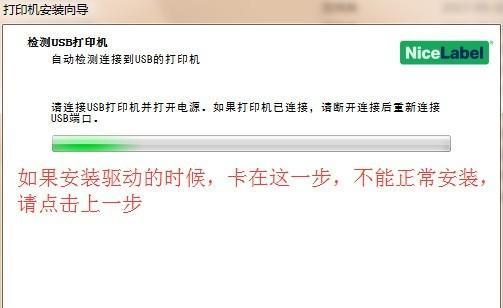
1.下载正确的驱动程序
在安装打印机驱动之前,首先需要确定你所使用的打印机型号,并从官方网站或其他可信来源下载正确的驱动程序。
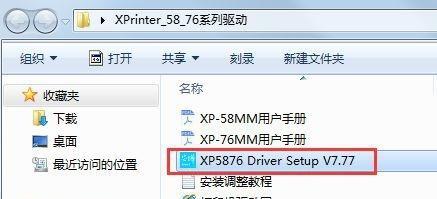
2.打开设备管理器
在开始菜单中搜索并打开设备管理器,或者使用快捷键Win+X,并选择设备管理器。在设备管理器中可以查看到与电脑连接的各类硬件设备。
3.找到打印机设备

在设备管理器中,找到打印机设备,通常位于“打印队列”或“USB控制器”下面。双击打开该设备,进入属性页面。
4.卸载原有驱动
如果之前已经安装了错误的驱动程序或旧的驱动程序,需要先将其卸载。在属性页面中,点击“驱动程序”选项卡,然后选择“卸载驱动程序”。
5.执行驱动安装程序
双击之前下载好的驱动程序安装文件,按照提示完成驱动的安装过程。在安装过程中,可以选择自定义安装选项,如选择安装路径等。
6.连接打印机
在驱动安装完成后,将打印机与电脑通过USB线或其他连接方式连接起来。确保连接稳定,并打开打印机电源。
7.检查驱动是否正常安装
重新打开设备管理器,查看打印机设备。如果驱动程序已成功安装,设备管理器将显示该设备正常工作,并没有任何报错信息。
8.设置为默认打印机
在控制面板的“设备和打印机”中,右键点击刚刚安装好的打印机设备,并选择“设置为默认打印机”。这样,在后续打印任务中就不需要每次手动选择打印机了。
9.测试打印
在安装完成后,最好进行一次测试打印,以确保一切正常。选择一个简单的文档,点击打印按钮,观察打印机是否正常工作。
10.更新驱动程序
随着技术的不断发展,打印机驱动也会更新。定期检查官方网站或使用驱动更新软件,以确保驱动程序始终是最新版本。
11.解决常见问题
如果安装过程中遇到问题,如无法识别打印机设备、安装失败等,可以在官方网站寻找解决方案,或者寻求专业技术人员的帮助。
12.驱动兼容性问题
在安装驱动程序时,要注意驱动与操作系统的兼容性。确保选择与你的操作系统版本相匹配的驱动程序,以免出现兼容性问题。
13.备份驱动程序
在安装好驱动程序后,建议备份一份驱动程序安装文件。以防在日后需要重新安装驱动程序时,能够方便地找到并使用之前下载的驱动程序文件。
14.驱动程序的作用
打印机驱动程序是打印机与计算机之间的桥梁,它通过将计算机发送的指令翻译成打印机能够理解的语言,实现打印功能。
15.注意事项
在安装打印机驱动过程中,要注意关闭杀毒软件,以免误判驱动程序为病毒,并且确保下载的驱动程序来自可信的来源。
正确安装打印机驱动是使用打印机的基础步骤,本文详细介绍了安装过程,并提供了一些注意事项和解决常见问题的方法。希望通过本文的指导,读者可以轻松安装打印机驱动,享受高效打印的便利。













